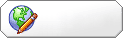Sổ tay PC: Tối ưu hóa cho Windows - 12/10/2005 9h:19
NHÀ TÀI TRỢ
Tắt chế độ Log-in trong XP
Vào Start -> Run -> nhập "control userpasswords2" và Enter. Khi hộp thoại mở ra, bạn bỏ dấu chọn trước dòng "Users must enter a user name and password to use this computer", OK để lưu lại thay đổi.
Lưu ý: chỉ nên tắt chế độ Log-in nếu máy tính của bạn không đòi hỏi bảo mật cao.
Máy tính trong Word
Thay vì khởi động Calculator của Windows, bạn thử mở Calculator trang bị sẵn trong Word. "Bí kíp" là vào View -> Toolbars -> Customize, trong thẻ Commands, bạn chọn Tools -> Tools Calculate. Click&drag để đặt Calculator trên Toolbar ở bất cứ chỗ nào bạn thích. Khi cần tính toán, bạn bôi đen phép tính và click "Tools Calculate". Kết quả được lưu trong Clipboard, nếu muốn in ra, nhấn Paste hoặc Ctrl+V.
Tối ưu hóa đĩa cứng
Windows "giấu" một chức năng khá hay giúp bạn tối ưu hóa đĩa cứng. Để tận dụng nó, bạn phải vào Start -> Run -> nhập Regedt32, HKEY_LOCAL_MACHINE\Software\Microsoft\Windows\CurrentVersion\OptimalLayout, tìm REG_DWORD có tên"EnableAutoLayout;" và thiết lập giá trị là 1 (nếu tìm không ra, bạn có thể tự tạo bằng cách click chuột phải -> New -> DWORD Value). Nhớ là phải khởi động lại máy để xem điều kỳ diệu gì sẽ xảy ra.
Đọc file PDF trong Windows
Acrobat Reader có thói quen mở trình duyệt để hiển thị riêng trang PDF mỗi lần bạn click lên link khiến tốc độ xử lý máy bị chậm hẳn lại. Để trị bệnh này, bạn vào Edit -> Preference -> Internet, tắt chế độ "Display PDF in browser" và "Allow Fast Web View". Bây giờ bạn đã có thể đọc file PDF trong Windows bình thường mà không hề ảnh hưởng đến tốc độ máy.
Tự update giờ cho máy tính
Với WinXp, bạn có thể yêu cầu máy tính tự đồng bộ hóa giờ của hệ thống với giờ trên Internet bằng cách: vào Start -> Run -> nhập Regedt32 và tìm đến thư mục HKEY_LOCAL_MACHINE\SYSTEM\ControlSet001\Services \W32Time\TimeProviders\NtpClient. Bạn thiết lập giá trị cho "SpecialPollInterval" theo đơn vị giây. Tuyệt đối đừng chọn 1, vì nó sẽ làm khó máy tính của bạn bằng việc liên tục cập nhật thay đổi mới. Lựa chọn tối ưu là để máy tính cập nhật từng giờ, hoặc từng ngày, giá trị từ 3600 hay 86400 là được.
Mệt mỏi với AutoComplete
Windows có một chức năng mặc định khiến nhiều người cảm thấy rất khó chịu là AutoComplete. Để diệt kẻ quấy rối này, bạn vào Start -> nhập Regedt32 -> tìm đến khóa HKEY_CURRENT_USER\ Software\Microsoft\Windows\CurrentVersion\Explorer\AutoComplete và tạo DWORD mới có tên là "Autocomplete In File Dialog" với giá trị là 0. Những lần mở và save file sau, chức năng AutoComplete sẽ chính thức "thúc thủ" và chẳng dám làm phiền bạn.
"Chuyển nhà" cho My Documents
Một ngày đẹp trời, bạn ngẫu hứng muốn My Documents chuyển sang địa chỉ mới. Rất đơn giản, bạn chỉ cần vào Start, click chuột phải lên My Documents và chọn Properties, nhập "địa chỉ mới" cho My Documents. Hoặc nhanh gọn hơn, bạn có thể tận dụng phím Move, và chọn địa chỉ mới được liệt kê sẵn trong list. Trong trường hợp gặp trục trặc thì bạn nhập lại địa chỉ mặc định của My Documents là C:\Documents and Settings\[tên User]\My Documents